苹果手机如何打开压缩软件 苹果手机如何下载并打开压缩文件
苹果手机已经成为了人们生活中必不可少的一部分,无论是工作还是娱乐,苹果手机都能满足我们的多样需求。而在日常使用中我们常常会遇到需要打开压缩软件或下载并打开压缩文件的情况。苹果手机如何实现这些功能呢?接下来我们将详细介绍苹果手机如何打开压缩软件以及如何下载并打开压缩文件,帮助大家更好地应对这些日常需求。
苹果手机如何下载并打开压缩文件
具体方法:
1.首先下载好“Documents”软件,在应用商店里可以免费下载。接着找到收到的压缩文件,点击进入,如下图所示。
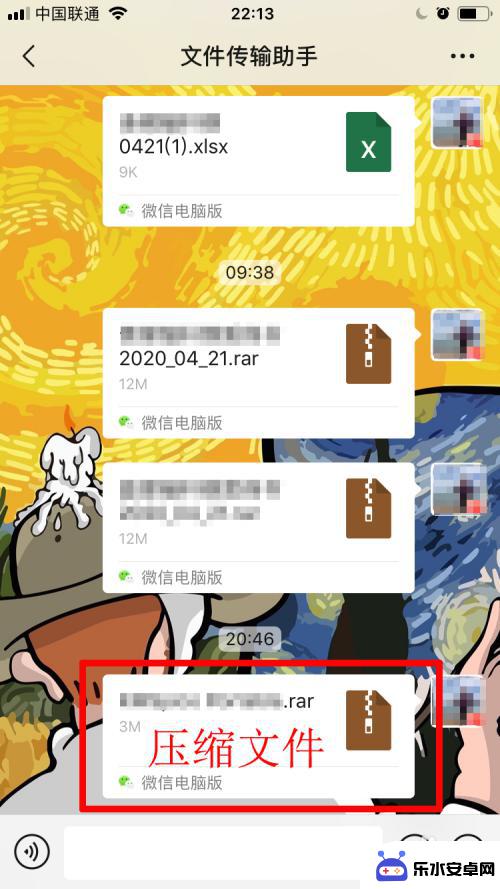
2.然后点击“用其他应用打开”。如下图所示。
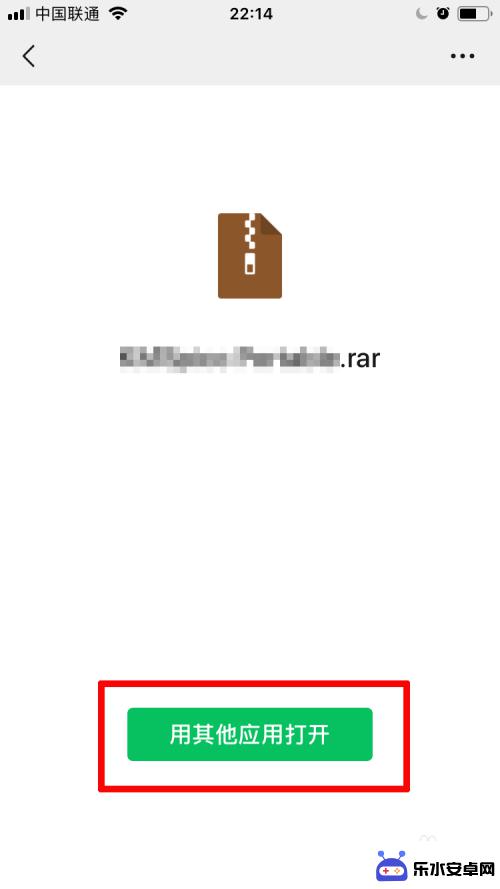
3.在弹出的窗口中选择“拷贝到Documents”。如下图所示。
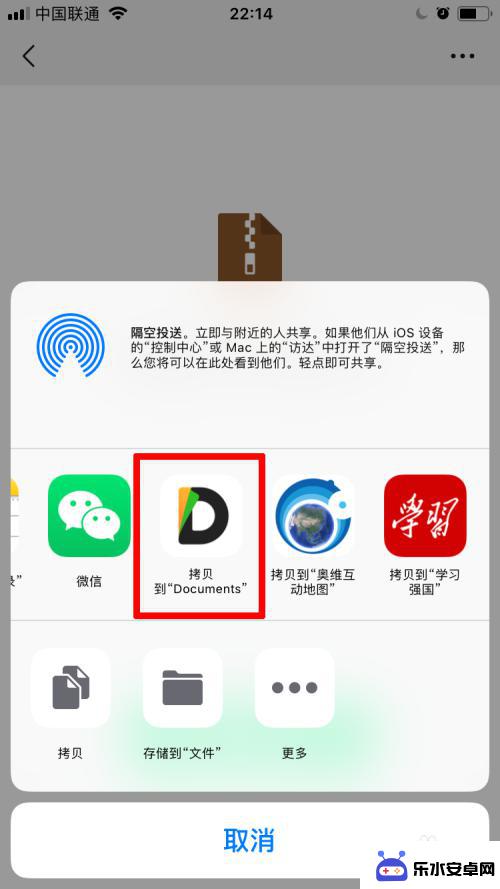
4.接着自动跳转到Documents软件中,点击该压缩文件。如下图所示。
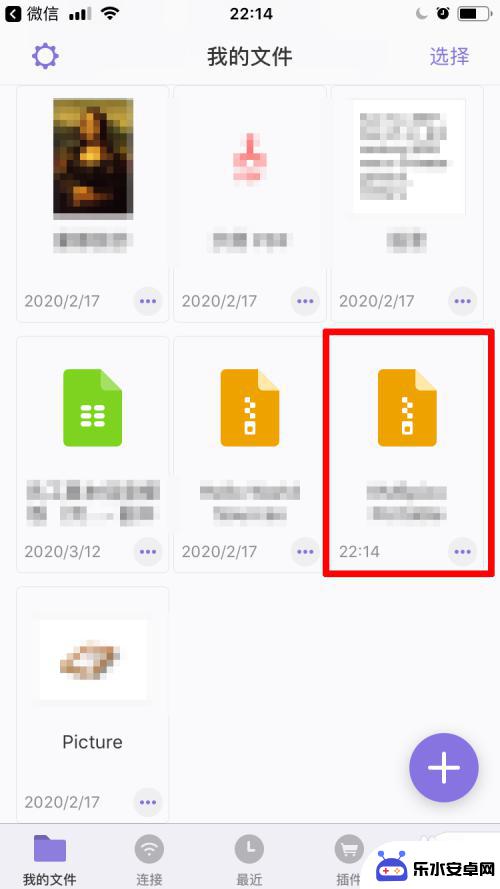
5.可以看到压缩文件正在解压缩中,如下图所示,耐心等待即可。
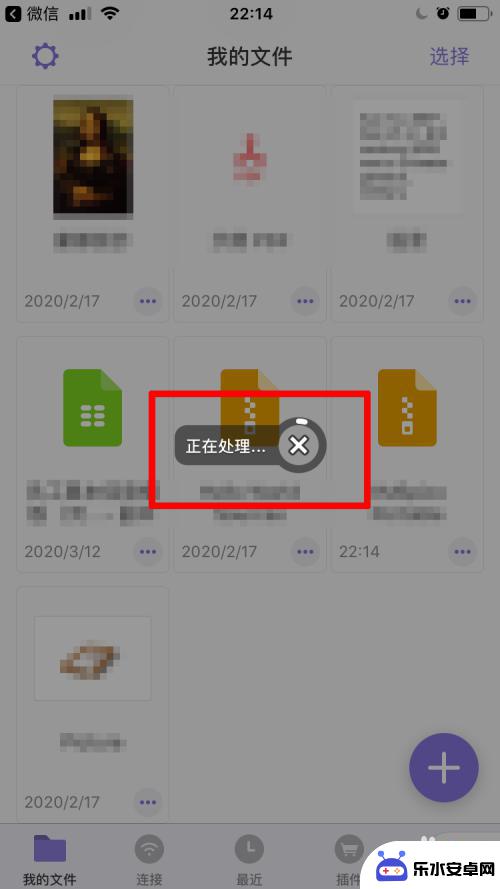
6.解压缩完后,会出现一个和压缩文件名称一样的文件夹,如下图所示。
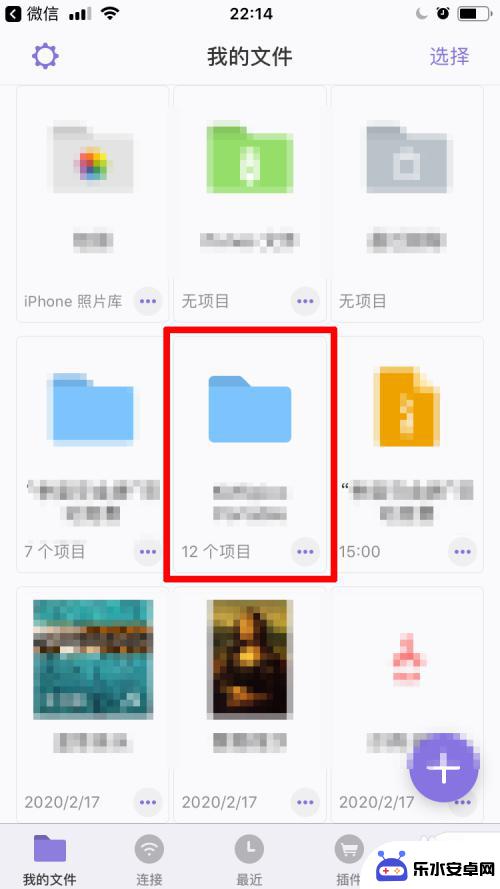
7.点击该文件夹,可以看到压缩文件里的文件都可以正常使用了。如下图所示。

以上是关于如何打开苹果手机压缩软件的全部内容,如果你也遇到了同样的情况,请参照我的方法进行处理,希望对大家有所帮助。
相关教程
-
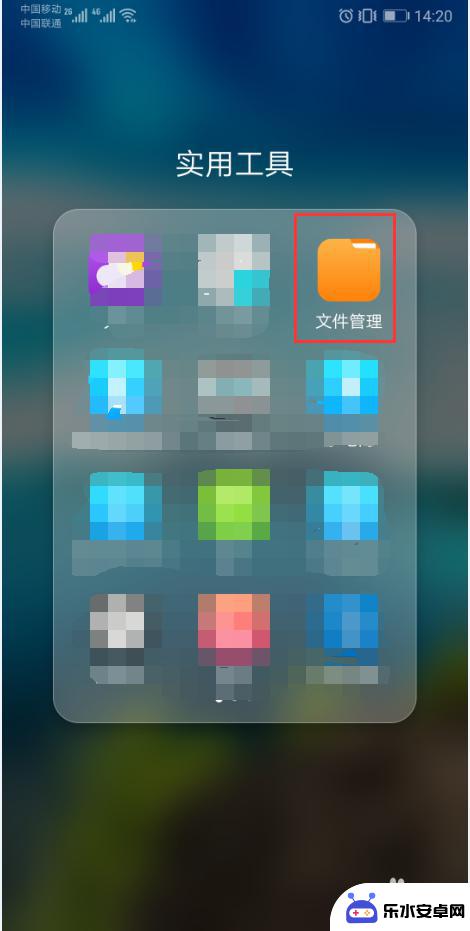 手机文件管理里的压缩包怎么解压 zip文件在手机上如何打开
手机文件管理里的压缩包怎么解压 zip文件在手机上如何打开在手机文件管理中,我们经常会遇到压缩包文件,尤其是zip文件,对于许多人来说,如何解压和打开这些文件可能会有些困难。但实际上在手机上解压zip文件并打开其中的内容并不复杂。只需...
2024-09-04 13:39
-
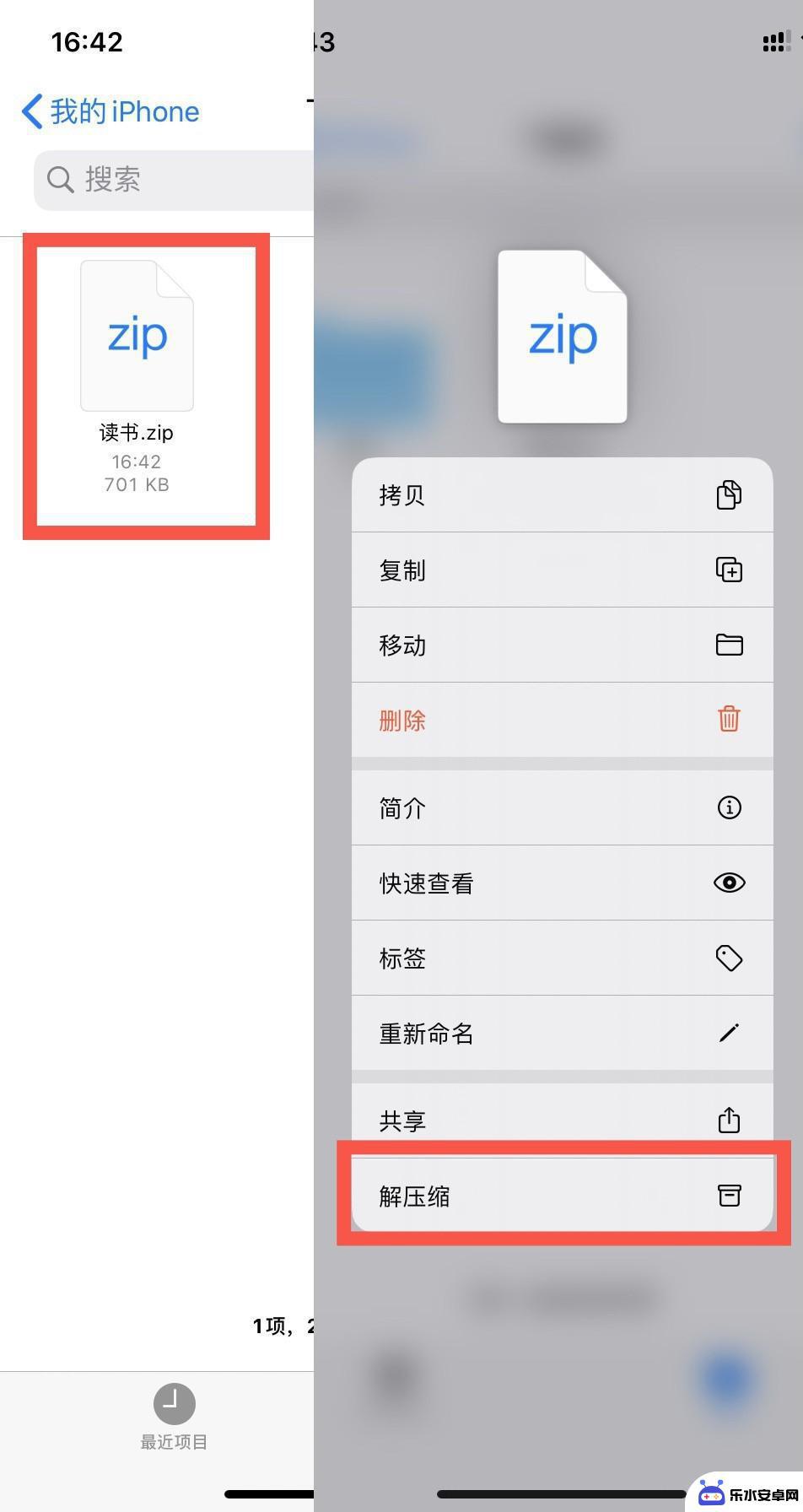 苹果手机可以打包压缩文件 iPhone如何无需第三方软件压缩文件
苹果手机可以打包压缩文件 iPhone如何无需第三方软件压缩文件苹果手机在日常使用中经常会遇到需要打包压缩文件的情况,比如发送大量照片或文件时,很多人可能不知道iPhone自带的压缩文件功能,无需下载第三方软件即可轻松实现文件压缩。通过简单...
2024-09-15 12:21
-
 手机压缩后电脑怎么打开 如何用手机打开rar文件
手机压缩后电脑怎么打开 如何用手机打开rar文件手机已经成为我们生活中不可或缺的一部分,几乎每个人都拥有一部智能手机,由于手机的存储空间有限,我们经常需要将一些文件进行压缩,以便节省手机的存储空间。而当我们将压缩文件传输到电...
2024-02-15 17:43
-
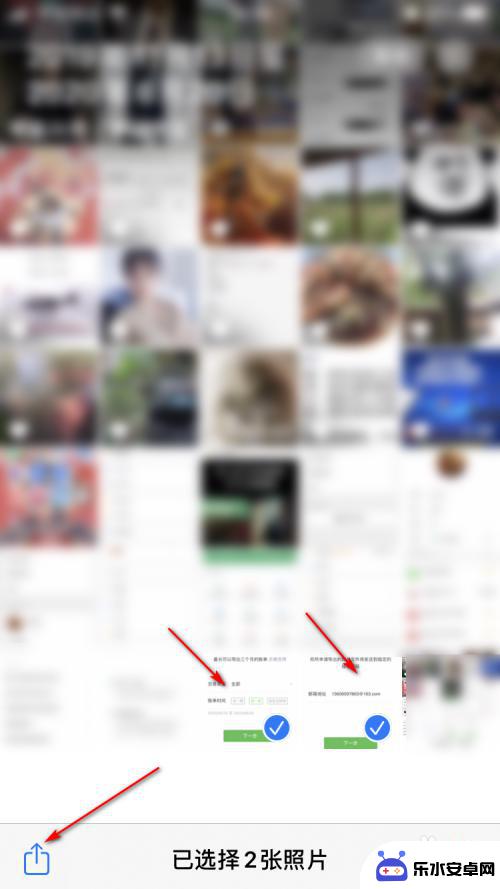 苹果手机照片打包压缩怎么弄 iPhone 照片压缩成压缩包步骤
苹果手机照片打包压缩怎么弄 iPhone 照片压缩成压缩包步骤在日常生活中,我们经常会遇到需要将手机中的照片打包压缩的情况,特别是对于iPhone用户来说,想要将照片压缩成压缩包并非一件简单的事情。只要掌握正确的步骤和方法,就能轻松地完成...
2024-08-06 15:30
-
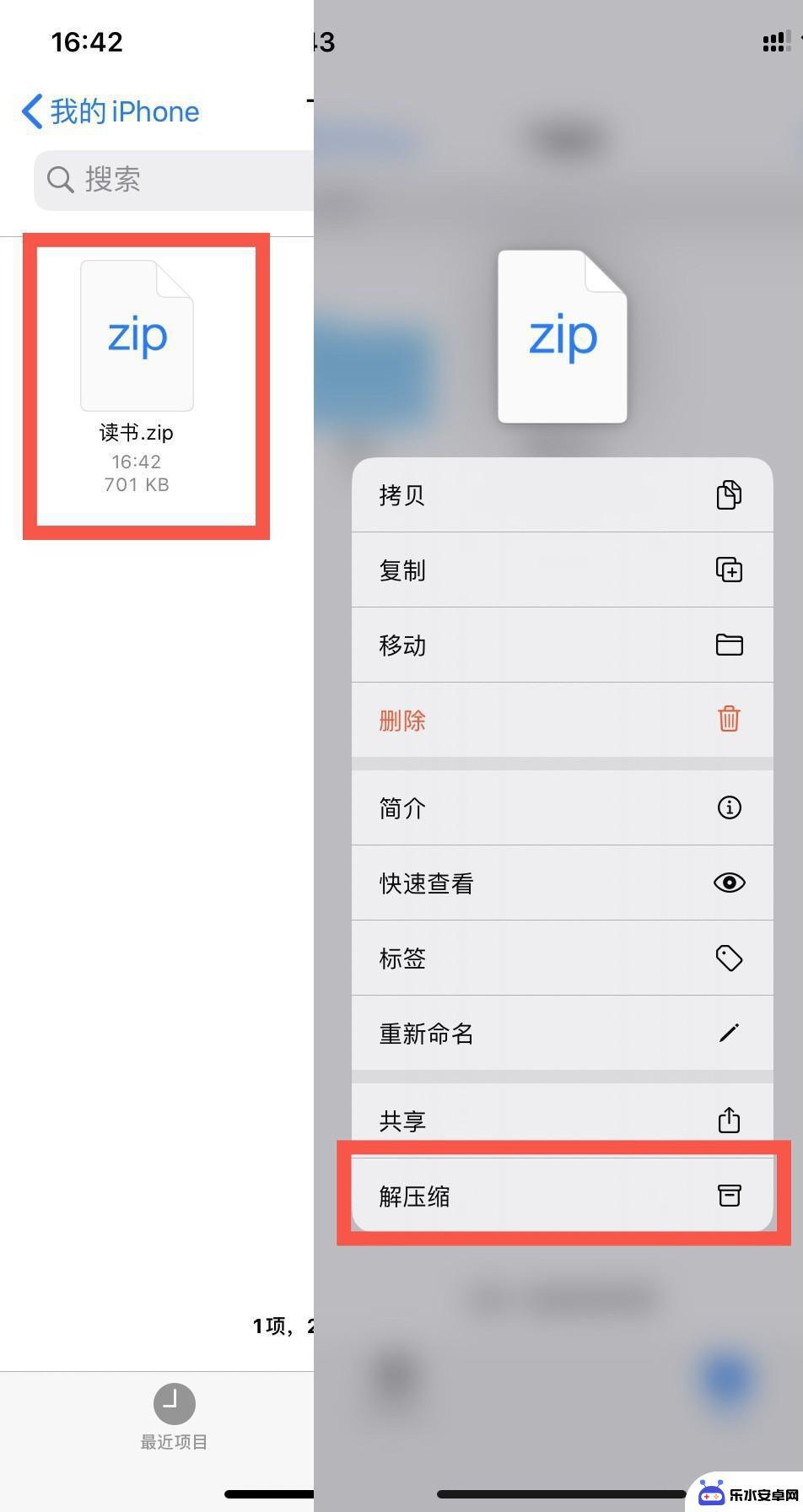 苹果手机文件如何压缩 iPhone 如何压缩文件
苹果手机文件如何压缩 iPhone 如何压缩文件随着现代社会信息的爆炸式增长,我们经常会遇到需要传输或存储大量文件的情况,由于文件体积较大,传输或存储可能变得困难和耗时。对于苹果手机用户来说,如何压缩文件成为一个重要的问题。...
2024-01-27 10:25
-
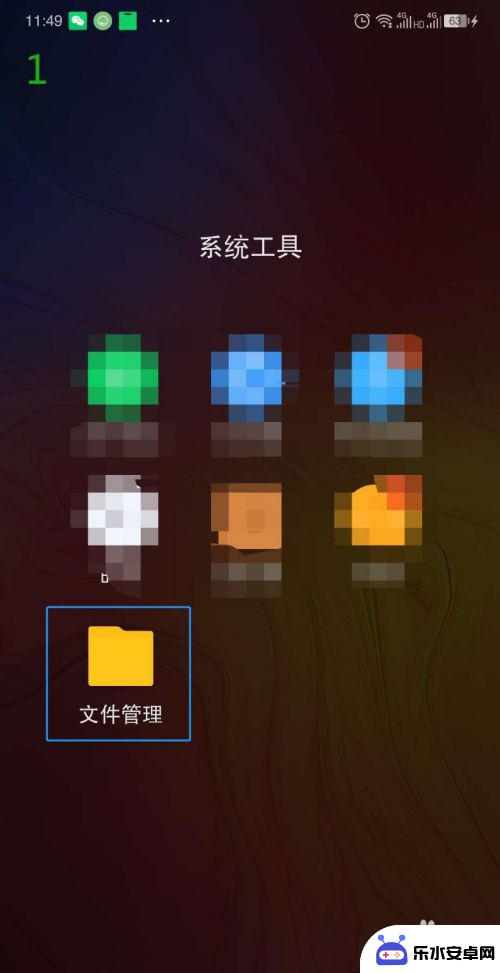 手机如何整理压缩文件包 手机上的压缩包如何清理
手机如何整理压缩文件包 手机上的压缩包如何清理随着手机功能的不断升级和普及,手机已经成为我们生活中必不可少的工具之一,在日常使用中,我们经常会遇到需要整理和清理手机上的压缩文件包的情况。如何高效地整理和清理手机上的压缩包,...
2023-12-14 17:29
-
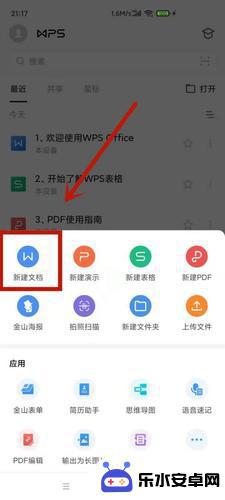 手机wps怎么压碎 手机版WPS Office压缩文件的操作方法
手机wps怎么压碎 手机版WPS Office压缩文件的操作方法WPS Office是一款功能强大的手机办公软件,它不仅可以编辑和查看各种文档格式,还提供了压缩文件的功能,对于我们经常需要通过手机发送大文件的用户来说,手机版WPS Offi...
2024-02-06 14:23
-
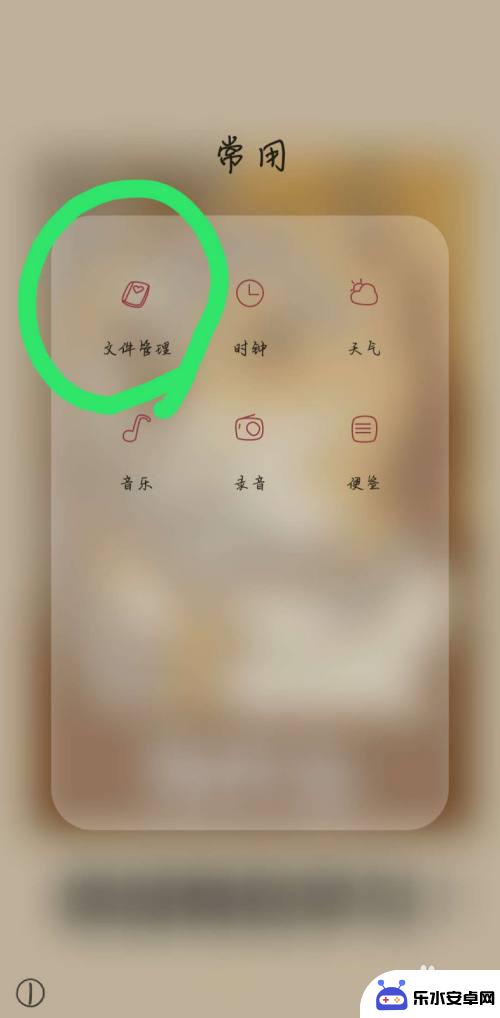 手机如何生成压缩包 手机压缩包制作教程
手机如何生成压缩包 手机压缩包制作教程在现代社会中手机已经成为人们生活中不可或缺的工具之一,而随着手机功能的不断升级,如何更方便地管理手机中的文件成为了人们关注的焦点之一。生成压缩包是一种有效的方式,可以将多个文件...
2024-04-02 17:39
-
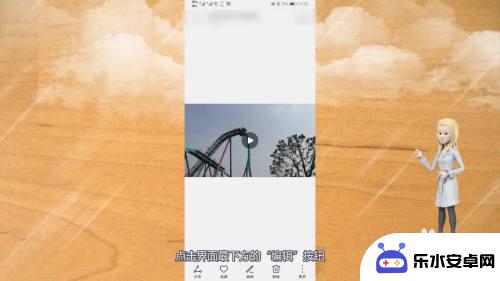 怎么把手机视频文件压缩到最小 手机录视频怎么压缩文件大小
怎么把手机视频文件压缩到最小 手机录视频怎么压缩文件大小在如今移动互联网时代,手机已经成为人们生活中不可或缺的工具,拍摄视频更是手机功能之一,随之而来的问题就是视频文件占用过多存储空间,导致手机运行缓慢甚至卡顿。如何将手机视频文件压...
2024-08-23 09:30
-
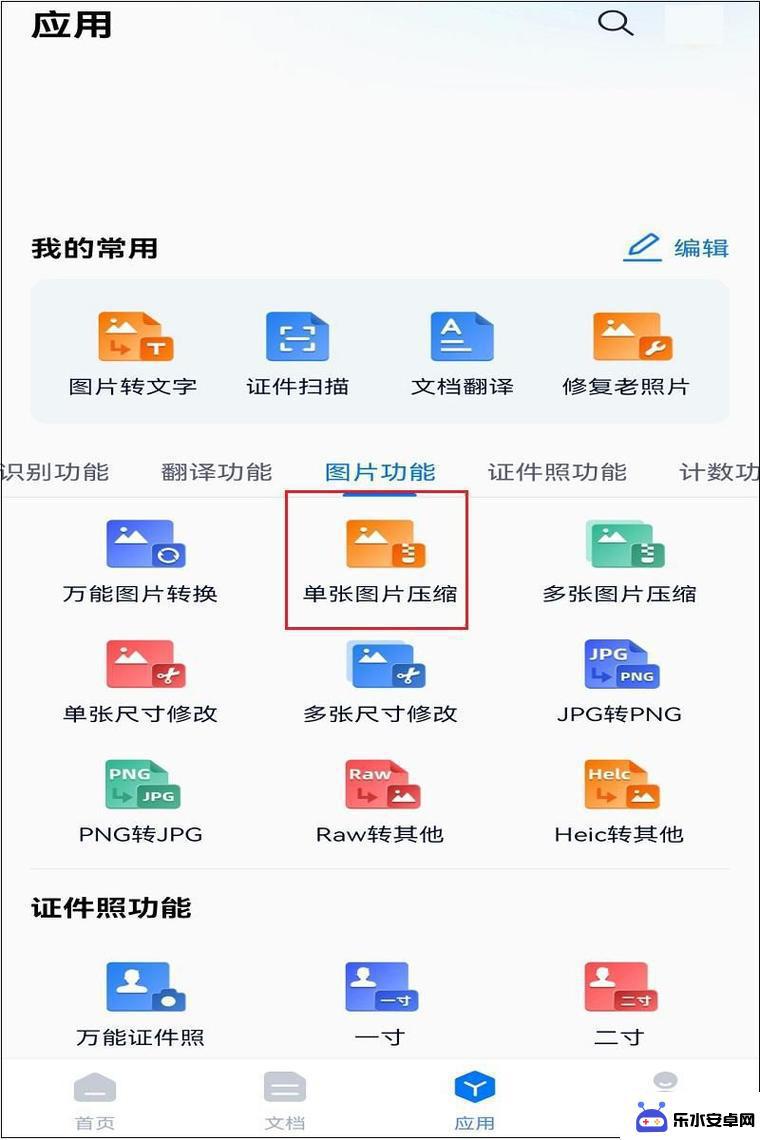 opp手机如何压缩图片 OPPO手机怎么把照片压缩成文件
opp手机如何压缩图片 OPPO手机怎么把照片压缩成文件随着手机摄影的普及,我们拍摄的照片数量越来越多,但是这也导致手机存储空间不断被占用,为了解决这一问题,OPPO手机提供了照片压缩功能,可以帮助我们将照片压缩成更小的文件,节省存...
2024-06-04 12:16
热门教程
MORE+热门软件
MORE+-
 智能AI写作最新版免费版
智能AI写作最新版免费版
29.57MB
-
 扑飞漫画3.5.7官方版
扑飞漫画3.5.7官方版
18.34MB
-
 筝之道新版
筝之道新版
39.59MB
-
 看猫app
看猫app
56.32M
-
 优众省钱官方版
优众省钱官方版
27.63MB
-
 豆友街惠app最新版本
豆友街惠app最新版本
136.09MB
-
 派旺智能软件安卓版
派旺智能软件安卓版
47.69M
-
 黑罐头素材网手机版
黑罐头素材网手机版
56.99M
-
 拾缘最新版本
拾缘最新版本
8.76M
-
 沐风跑步打卡2024年新版本
沐风跑步打卡2024年新版本
19MB